Encodage de votre vidéo!
Page 1 sur 1
 Encodage de votre vidéo!
Encodage de votre vidéo!
Yo tout le monde 
Je vois plus en plus de personne qui ne savent pas encoder un AMV correctement ou plutôt qui ne savent pas le faire...
Du coût le poids de votre AMV est plutôt grand est c'est très chiant pour un juge qui a une connexion en mousse.
Cela peut aussi sévèrement vous pénaliser dans certain concours!
Avant de commencer il vous faudra suivre ce tutoriel, ce sont plusieurs sorte de plugin a téléchargé pour pour pouvoir faire fonctionner correctement le logiciel d'encode.
http://eternal.probb.fr/t71-amv-app-by-darthice
Topic Original
Suivez ce tutoriel à la lettre!
---------------------------------------------
Je vois plus en plus de personne qui ne savent pas encoder un AMV correctement ou plutôt qui ne savent pas le faire...
Du coût le poids de votre AMV est plutôt grand est c'est très chiant pour un juge qui a une connexion en mousse.
Cela peut aussi sévèrement vous pénaliser dans certain concours!
Avant de commencer il vous faudra suivre ce tutoriel, ce sont plusieurs sorte de plugin a téléchargé pour pour pouvoir faire fonctionner correctement le logiciel d'encode.
http://eternal.probb.fr/t71-amv-app-by-darthice
Topic Original
Suivez ce tutoriel à la lettre!
---------------------------------------------
AMV SIMPLE:
Lien Dll : AMVSimpleGUI 3.2 (~1.8 Mb)
Il vous faudra rendre votre vidéo sur Vegas ou autre avec le codec Lagarith déjà installée,
voila comment programmez un bon rendu avec Vegas :
Après avoir un bon rendu on fait quoi?
C'est très simple, il vous faudra rendre le projet avec le nouveau rendu créer précédemment!
Le fichier que vous aurez rendu sera très lourd, c'est la que vous devrais utilisez AMVSimple le logiciel d'encode.
Voila vous savez maintenant encodé une vidéo avec AMVSimple!
Mais si jamais AMVSimple ne marcherais pas , il en existe un autre logiciel d'encode plus compliqué que celui ci : Zx264
Zarx264:
Lien Dll : Zx264 (~5.47 Mb)
Comme AMVSimple, il vous faudra programmé un bon rendu avec Vegas :

Il vous faudra utiliser Zx264!
Voila Voila maintenant vous serais rendre votre vidéo correctement et elle ne sera pas volumineuse
Lien Dll : AMVSimpleGUI 3.2 (~1.8 Mb)
Il vous faudra rendre votre vidéo sur Vegas ou autre avec le codec Lagarith déjà installée,
voila comment programmez un bon rendu avec Vegas :
- Avoir un bon rendu sur VegasPro:
1-
2-
(Copier tout les paramètres)
3-
4-
Cliquez sur DV NTSC (Trouvable dans le sous dossier "Vidéo pour Windows") et ensuite sur Personnaliser le modèle
5- Une fenétre s'ouvre et copier tout c'est paramètres!
6- Cliquez sur Ok, vous aurez d'un bon rendu en AVI
Après avoir un bon rendu on fait quoi?
C'est très simple, il vous faudra rendre le projet avec le nouveau rendu créer précédemment!
Le fichier que vous aurez rendu sera très lourd, c'est la que vous devrais utilisez AMVSimple le logiciel d'encode.
- Encodage:
- Ouvrez AMVSimple
- Allez sur votre Bureau, créez un fichier "AviSynth Script" (extention : .avs)

- Ouvrez le script (Avec un bloc-note), et vous allez c/c cette manip :
DirectShowSource("chemin d’accès vers la vidéo rendu").ConvertToYV12()
( Dans mon cas : DirectShowSource("C:\Users\djason\Desktop\MEP HINK\k scene 1.avi").ConvertToYV12() )
-Enregistrer le script
- Passer le script sur AMVSimple :
- Cliquez sur Deluxe si c'est pas déjà fait et sur Start
- Votre video sera sur votre bureau à coté de votre script
Voila vous savez maintenant encodé une vidéo avec AMVSimple!
Mais si jamais AMVSimple ne marcherais pas , il en existe un autre logiciel d'encode plus compliqué que celui ci : Zx264
Zarx264:
Lien Dll : Zx264 (~5.47 Mb)
Comme AMVSimple, il vous faudra programmé un bon rendu avec Vegas :
Le rendu sera encore une fois volumineuxSagiki a écrit:
Il vous faudra rendre votre vidéo sur Vegas ou autre avec le codec Lagarith déjà installée,
voila comment programmez un bon rendu avec Vegas :
- Avoir un bon rendu sur VegasPro:
1-
2-
(Copier tout les paramètres)
3-
4-
Cliquez sur DV NTSC (Trouvable dans le sous dossier "Vidéo pour Windows") et ensuite sur Personnaliser le modèle
5- Une fenétre s'ouvre et copier tout c'est paramètres!
6- Cliquez sur Ok, vous aurez d'un bon rendu en AVI

Il vous faudra utiliser Zx264!
- Encodage avec Zx264:
- Ouvrez Zx264
- Allez sur votre Bureau, créez un fichier "AviSynth Script" (extention : .avs)

- Ouvrez le script (Avec un bloc-note), et vous allez c/c cette manip :
DirectShowSource("chemin d’accès vers la vidéo rendu").ConvertToYV12()
( Dans mon cas : DirectShowSource("C:\Users\djason\Desktop\MEP HINK\k scene 1.avi").ConvertToYV12() )
-Enregistrer le script
- Faites passer le script dans Zx264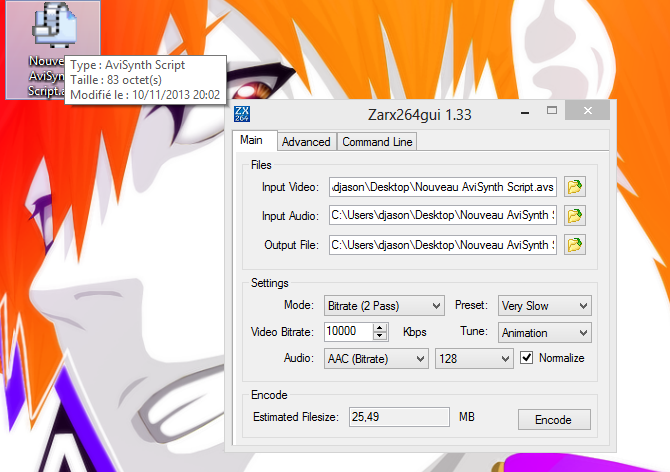
Copiez tout les paramètres présent sur l'image!
- Cliquez sur "Encode"
- Votre vidéo est en cours de rendu, une fois le rendu terminée votre vidéo sera sur votre bureau à coté de votre script :
Voila Voila maintenant vous serais rendre votre vidéo correctement et elle ne sera pas volumineuse
 Sujets similaires
Sujets similaires» Votre Geek Palace
» Votre musique du moment.
» Chaine youtube dédié au jeux vidéo
» Jeux Vidéo : Final Fantasy X / X-A HD Remaster
» Votre musique du moment.
» Chaine youtube dédié au jeux vidéo
» Jeux Vidéo : Final Fantasy X / X-A HD Remaster
Page 1 sur 1
Permission de ce forum:
Vous ne pouvez pas répondre aux sujets dans ce forum





